Cara Menghapus Kredit Footer Di WordPress
Diterbitkan: 2022-10-04Jika Anda ingin menghapus kredit footer dari tema WordPress Anda, ada beberapa metode yang dapat Anda coba. Salah satunya adalah dengan mengedit file footer.php di tema Anda, dan menghapus atau mengomentari baris yang menyertakan kredit footer. Metode lain adalah dengan menggunakan plugin seperti Footer Putter yang memungkinkan Anda menghapus kredit footer dengan mudah tanpa harus mengedit kode apa pun. Metode mana yang Anda gunakan akan bergantung pada tingkat kenyamanan Anda dengan kode pengeditan, dan apakah Anda ingin membuat perubahan permanen atau sementara. Jika Anda tidak nyaman dengan mengedit kode, menggunakan plugin mungkin merupakan pilihan terbaik.
Kami memberikan kredit kepada pengembang atau perusahaan di balik alat tersebut ketika kami memberikan kredit brain footer . Namun, kami dapat dengan mudah menambah atau mengurangi kredit dari footer tema WordPress apa pun menggunakan plugin yang disebut "Temukan dan Ganti Waktu Nyata." Beberapa tema gratis mengharuskan Anda memberikan kredit untuk menggunakan tema mereka atau alat lainnya sebelum menghapus kredit dari mana pun. Setelah menginstal plugin Temukan dan Ganti Waktu Nyata, klik di atasnya. Anda dapat mengubah teks yang menggantikan teks di Bagian Ganti dengan mengetikkan teks pengganti ke dalam kotak pencarian. Seperti yang ditunjukkan pada gambar di bawah, kami akan menempelkan kode kredit footer, yang dapat dengan mudah disalin dari sumber halaman. Kode Kredit Footer dapat disalin dengan mengklik kanan sumber dari situs web Anda di tab baru dan menggunakan mouse untuk memilih salinan.
Di dasbor blogger, pilih editor HTML. Untuk melanjutkan, tekan CTRL F dan ketik dirancang oleh atau dibuat oleh seperti yang tertulis di area footer , maka Anda akan melihat kode ini. Langkah 4 adalah menambahkan URL situs web Anda dan memasukkan kodenya.
Bisakah Saya Menghapus Tema Dari Footer WordPress?
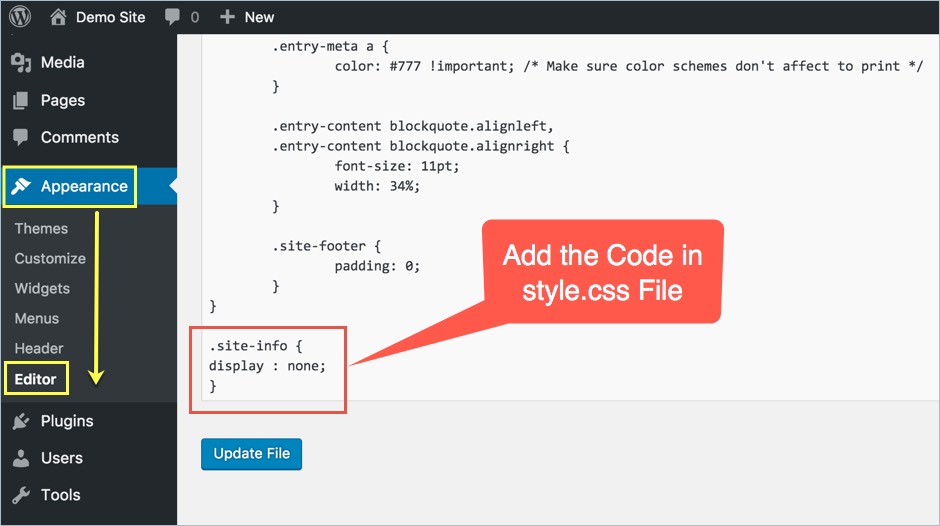
Halaman Appearance > Customize dapat ditemukan di panel admin WordPress. Jika Anda ingin menghapus tajuk, buka halaman tajuk dan klik tautan Hapus tajuk di bilah sisi. Footer dapat dihapus dengan mengklik Footer > Footer layout lalu memilih tidak ada dari opsi Layout.
Jika Anda tidak ingin pelanggan Anda terganggu oleh teks dan tautan tambahan di footer WordPress Anda , Anda dapat memblokir konten atau menonaktifkannya. Banyak tema WordPress mengikuti proses tiga langkah untuk ini. Jika tema Anda tidak memungkinkan Anda untuk menonaktifkan Footer.php, Anda dapat menggunakan editor teks untuk melakukannya. Agar nyaman dengan mengedit file web, Anda perlu memahami dasar-dasarnya. Anda juga perlu menggunakan FTP jika Anda ingin mengunggah file ke situs web Anda. Untuk membuat tema anak, Anda memerlukan tema Anda saat ini, yang disebut sebagai tema induk. Tidak akan ada perubahan yang dibuat oleh pengembang tema anak Anda ke tema tema induk Anda.
Cara Menyesuaikan Foote Situs Web Anda
Untuk menambahkan bagian baru ke bilah sisi, pilih widget Footer di bawah Tambahkan Widget Baru. Masukkan teks yang ingin Anda tampilkan di sebelah judul situs web di bawah widget Footer. Anda juga dapat menggunakan tautan ke halaman, posting, dan konten situs web Anda lainnya. Untuk mengubah konten dan gaya bilah footer, klik tombol gaya di bagian atas widget Footer. Ubah teks, font, dan warna bilah footer sesuai kebutuhan. Selain itu, Anda dapat mengubah perataan teks dan ukuran bilah footer. Untuk mengubah posisi footer situs web, gunakan penggeser. Footer dapat dipindahkan dari bagian bawah halaman ke bagian mana pun dari area konten. Itu selalu muncul di bawah judul situs web sebagai footer.
Bagaimana Saya Mengedit Footer Di Tema WordPress?
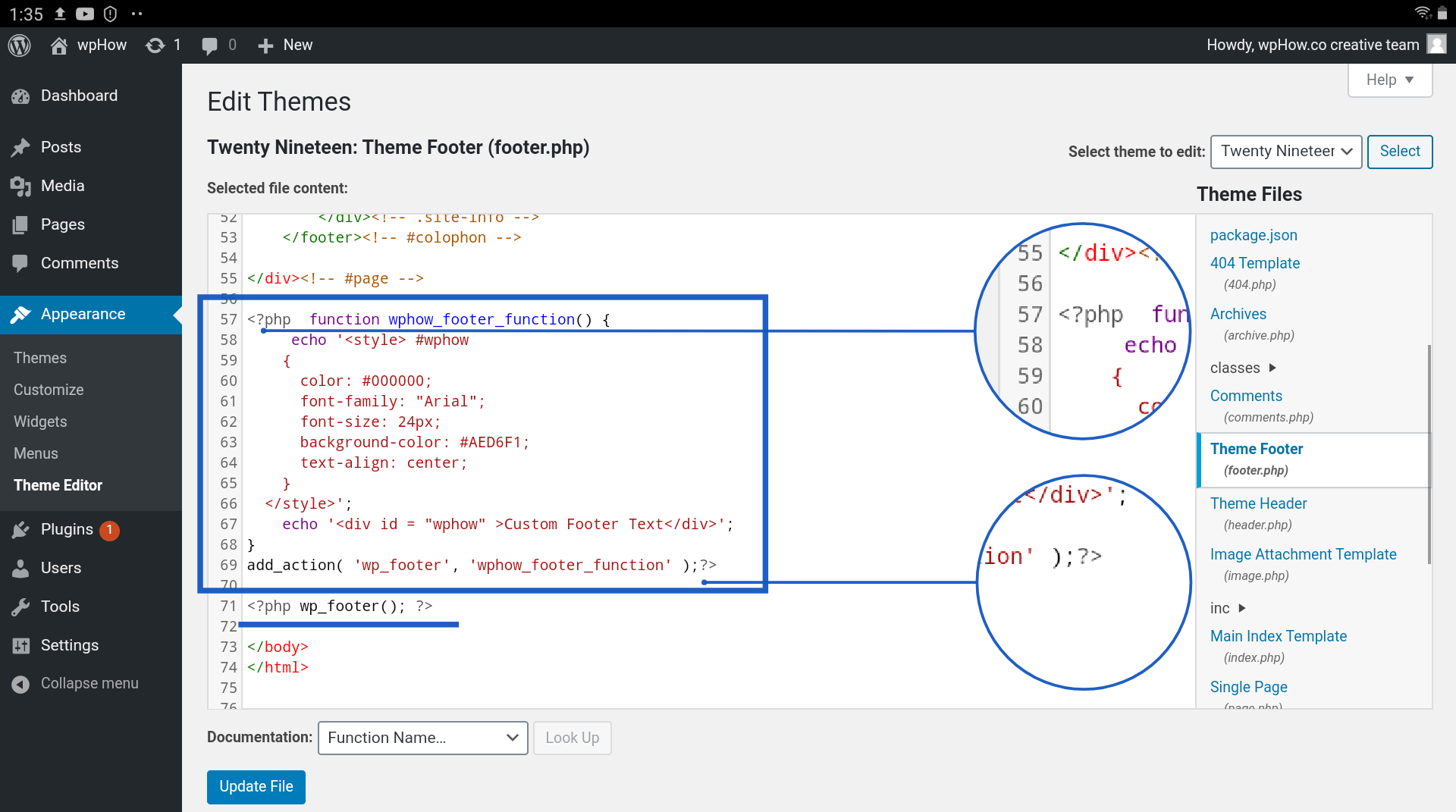
Masuk ke akun WordPress Anda dengan mengklik tombol "Masuk". Pengaturan dapat disesuaikan dengan masuk ke Appearance. Footer dapat ditemukan di menu kustomisasi situs web. Menambahkan bagian baru ke footer dapat dilakukan melalui widget, atau memperbarui konten dan gaya bilah footer dapat dilakukan melalui editor.
Footer adalah bagian halaman yang berada di bagian bawah halaman. Ini termasuk informasi tambahan di situs dan link ke halaman yang relevan yang dapat membantu pengunjung. Konten footer dapat ditemukan di file footer.php dari tema WordPress, dan dapat berupa HTML atau CSS yang dihasilkan. Anda juga dapat mengedit footer di WordPress menggunakan widget, WordPress Customizer, atau plugin. Anda dapat mengakses area widget dengan mengarahkan mouse ke Appearance dan memilih widget dari dashboard WordPress. Penting untuk dicatat bahwa area footer dari tema yang Anda gunakan mungkin berbeda dari yang ditunjukkan di atas. Customizer yang ada di WordPress juga dapat digunakan untuk mengedit tampilan footer.

Anda dapat mengubah atau menghapus pesan yang diberdayakan oleh WordPress dari footer Anda. Blok pada footer dapat diatur ulang dengan mengklik ikon daftar di sudut kiri atas layar. Jika Anda mengedit file PHP tema WordPress, Anda dapat menambahkan skrip khusus secara manual. Agar berhasil, Anda memerlukan pengetahuan tentang HTML, CSS, JavaScript, serta desain dan pengembangan web. Sisipkan header dan footer adalah plugin yang dapat digunakan untuk menambahkan kode dan skrip ke tema tanpa harus mengedit filenya. Antarmuka plugin ini sangat mudah digunakan, sehingga cocok untuk pemula. Kode CustomCSS, HTML, dan JavaScript tersedia untuk semua layanan, termasuk Google AdSense dan Twitter.
Plugin Footer Mega Grid Columns menampilkan widget dalam kisi horizontal, membuatnya lebih mudah untuk mengatur konten footer Anda. Dengan menyeret widget dari kolom ke footer dan menyeretnya ke atas, Anda dapat menampilkan konten di footer dalam tampilan kisi. Lebih banyak fitur, seperti opsi warna, beberapa kisi, dan editor CSS khusus, tersedia dengan harga $119 per tahun setelah itu.
Pesan teks atau judul baru untuk Footer Anda sekarang dapat ditambahkan. Setelah itu, klik tombol “Simpan” untuk menyimpan halaman. Footer baru terlihat di sidebar setiap halaman Footer Anda.
Bagaimana Saya Menghapus Konten Dari Footer?

Untuk menghapus konten dari footer, cukup hapus konten dari area footer di editor halaman.
Footer dapat digunakan untuk menambahkan konteks ke dokumen multi-halaman. Mereka dapat digunakan untuk menggambarkan situasi atau untuk menunjukkan kapan tanggal atau angka revisi jatuh tempo. Baik Anda bekerja pada platform atau tidak, footer mudah dihapus dan juga ditambahkan. Di header Word, klik footer atau header Word. Anda juga dapat menyesuaikan posisi, konten, dan footer di jendela itu. Untuk sepenuhnya memanfaatkan footer dalam dokumen Anda, Anda harus sangat berhati-hati saat memformatnya.
Anda Dapat Membatalkan Tautan Header Atau Footer Dari Halaman Di Microsoft Word.
Anda juga dapat mengklik kanan (atau Control-klik) header atau footer dan memilih Batalkan Tautan dari menu Halaman.
Hapus Plugin Kredit Footer
Ada beberapa alasan mengapa Anda mungkin ingin menghapus plugin footer credit : 1. Anda tidak menyukai tampilan footer credit 2. Anda ingin memasukkan custom credit Anda sendiri di footer 3. Footer credit menyebabkan konflik dengan yang lain plugin atau tema Jika salah satu dari ini berlaku untuk Anda, maka Anda dapat mengikuti petunjuk di bawah ini untuk menghapus plugin kredit footer. 1. Login ke dashboard WordPress Anda 2. Buka Plugins -> Installed Plugins 3. Temukan plugin footer credit dan klik “Nonaktifkan” 4. Itu dia! Plugin kredit footer sekarang telah dihapus.
Sebaiknya hapus atau ganti kredit footer (atau jenis teks atau HTML lainnya) sebelum merender halaman. Perubahan footer.php , misalnya, dapat menyebabkan situs Anda rusak, dan pembaruan tema baru akan memblokir perubahan Anda. Dengan plugin ini, Anda tidak perlu memodifikasi footer.php. Pilihan plugin ini untuk menjaga hal-hal sederhana dan mudah digunakan sangat terbatas. Penghapusan kredit footer dimungkinkan oleh perangkat lunak sumber terbuka. Plugin ini telah tersedia secara gratis oleh sejumlah kontributor. Pembaruan sekarang berlaku, dan semuanya kembali normal. Di dalam kotak, Anda harus menyalin dan menempelkan kode untuk port footer yang ingin Anda pindahkan. Karena pembaruan tema Lightning, program tidak dapat berjalan di atasnya.
Cara Mengubah Kredit Footer Anda Di WordPress
Jika Anda ingin menggunakan kredit khusus yang dibuat pada Langkah 1, isi bidang Kredit Footer . Jika Anda ingin menggunakan kredit footer WordPress default, masukkan "WordPress" di bidang Kredit Footer. Arahkan ke halaman Simpan Perubahan dan klik Simpan Perubahan.
